Sebuah teks atau tulisan pada foto
bisa lebih indah bila di tambah sentuhan efek sebagai penghias tulisan
meskipun hanya sedikit efek saja. Salah satu teks efek penghias tulisan
adalah garis tepi tulisan. Berikut ini adalah tutorial singkat dan mudah
bagaimana cara membuat garis tepi tulisan dengan photoshop.
Cara Singkatnya :
- Aktifkan adobe photoshop
- Buka foto : File > Open > Klick photo
- Klik Type Tool
- Klik di lokasi tulisan
- Ketikkan tulisan dari keyboard
- Klik Move Tool
- Aktifkan Stroke dari Layer Style : Klik Layer > Layer style>Stroke
- atur parameter warna dan besar garis tepi.
- Klik Oke
- Mari silahkan buka saja program aplikasi adobe photoshop cs anda.
- Lantas bukalah foto yang akan kita beri atau kita tambahkan tulisan. Klik Open > File > klik foto yang kita pilih. Saya ambil contol sebuah foto sebagai model atau obyek yaitu sebuah foto dengan ukuran 4r. Boleh anda memakai foto ukuran 10r, Ukuran A4, atau berapapun.

- Klik Window > Centang pada Tool. Abaikan langkah ini bila toolbar sudah ada. Memang secara default sudah ada di photoshop.
- Klik kanan Type tool yang ada pada
toolbar photoshop lalu pilih Horizontal Type Tool. Dimana tool photoshop
yang satu Ini ? Ya baca di : Letak type tool photopshop.

- Set paremeter yang ada pada option bar
yaitu Set font family = Arial Black (saya tandai dengan panah merah),
font size = 18 pt (panah biru), text color atau warna tulisan kita set =
merah (panah hijau).

- Klik pada bagian kiri bawah foto, anda boleh klik di mana saja toh nanti posisi tulisan pada foto bisa kita pindah dengan move tool. Akan muncul sebuah icon kotak hitam keci dan cursor berkedip. Ini adalah titik awal tulisan dimulai.
- Ketikkan tulisan yang anda rencanakan melalui keyboard anda. Saya ambil contoh sebuah tulisan berupa tanggal pada foto yaitu : 17 Agustus 45. Ini sekalius untuk menjawab keyword yang masuk di blog ini yaitu bagaimana cara membuat/memberi/menambah tanggal pada foto dengan phtoshop.
- Bila sudah sesuai keinginan Klik tanda centang (Commit any current edits) pada optionbar di kanan atas . Atau tekan Control + Enter atau Klik Move tool > klik apply........ Lebih lengkap tentang membuat teks tulisan pada foto silahkan Klik di Cara membuat tulisan di photoshop
- Inti sari tulisan dengan judul Cara membuat garis tepi tulisan dengan photoshop
- Klik Layer > Layer style > Stroke. Bisa juga dengan klik Add Layer style di bagian bawah pallete Layer lalu pilih Stroke. Dimana letak layer? Bila belum muncul atau hilang maka baca kembali tulisan saya di Letak Layer di Photoshop agar menu layer tampak atau terlihat.
- Akan muncul kotak dialog Layer Style seperti gambar di bawah. Pada kotak dialog isi beberapa parameter seperti ini sambil lirik hasilnya : size = 3, position = Outside, Blend mode = normal, Opacity = 100 Fill type = Color, Color = Red . Inti dari menambahkan garis pinggir pada tulisan atau teks adalah pada Layer style yaitu Stroke. Parameter dapat anda utak atik sendiri sesuai selera dan keindahan masing-masing. Tips membikin border tulisan ini hanyalah dasarnya saja. Silahkan berekspresi sesuai selera tanpa batas.....
- Hasil akhirnya tampak seperti gambar di bawah ini : Sebuah gambar atau foto ukuran 4r diberi tulisan tanggal "17 Agustus 45" warna tulisan putih dengan garis tepi berwarna merah.
Sebenarnya dalam menambah border
atau garis tepi/pinggir pada tulisan/teks tidak hanya terbatas hanya
menggunakan Stroke saja tetapi kita juga bisa memakai Layer style yang
lain, seperti Drop Shadow, Inner Shadow, Outer shadow, dan juga Outer
Glow. Silahkan bereksperimen dengan beberapa style terdebut.
Contoh berikut adalah teknik membuat garis pinggir tulisan atau text dengan Drop Shadow.menggunakan aplikasi Editung foto handal Adobe photoshop Cs caranya sama dengan di atas,
- Namun pada langkah 9 pada sub nomer 1 : diganti dengan Klik >Layer>Laterstyle>Drop shadow.
- Pilih atau isi parameternya : Blend mode = Normal, Set Color of Shadow = Putih, Opacity=100%, Distance=0px, Spread=100%, Size=3px,Contour=Linear, Noise=0%
Untuk lebih bisa mengetahui lebih banyak tentang ini silahkan klik tulisan saya yang berjudul cara membuat bingkai foto di photoshop.
Pada prinsipnya dari tulisan tersebut adalah tentang penggunaan layer
syle yang diterapkan pada sebuah foto Sehingga judul yang tepat adalah cara membuat garis tepi pada foto dengan photoshop Penggunaan layer syle pada tulisan tadi bisa juga di terapkan juga pada tulisan.

 Jakarta Time
Jakarta Time













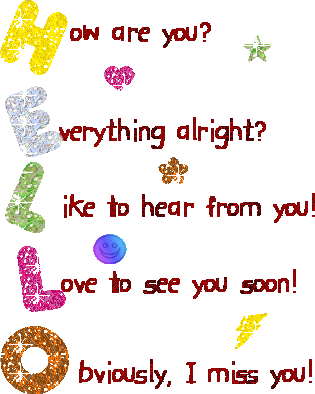
seppp lanjutka pak kreasinya
BalasHapusTerimakasih telat berbagi postingan yang sangat bermanfaat
BalasHapusJangan lupa kunjungi -> http://raja-alatantrian.blogspot.co.id/ untuk anda yang mencari alat antrian dan alat survey pelanggan yang lengkap, atau juga bisa hub kami 082150065758 , pin 2a9be37c